绿幕抠图 V2 参数使用说明
功能简介
绿幕抠图 V2 支持用户对相似度、平滑度、边缘消除强度、灰度比例、去阴影共五个参数的调节。各参数含义如下:
相似度:控制绿幕抠图的力度(默认值30,可调范围0-100)。
平滑度:控制绿幕场景中前景与背景之间过渡区域的平滑程度(默认值20,可调范围1-100)。
边缘消除强度:用于优化抠图后边缘区域可能存在的锯齿、绿边等问题(默认值1,可调范围[0,1,2,3])。
灰度比例:用于优化抠图后边缘区域可能存在的绿边、部分区域的绿色溢出等问题(默认值30,可调范围0-100)。
去阴影:用于优化因幕布存在阴影区域导致抠图效果差的问题(默认值1,可调范围[0,1,2,3,4,5])。
参数调节效果对比
相似度:相似度越大,绿幕抠图的力度越强。当画面中绿幕区域未抠除干净,可适当调大。当画面中前景已出现明显误抠,则需适当调小。
输入图像 | 相似度:10 | 相似度:30(默认值) | 相似度:50 |
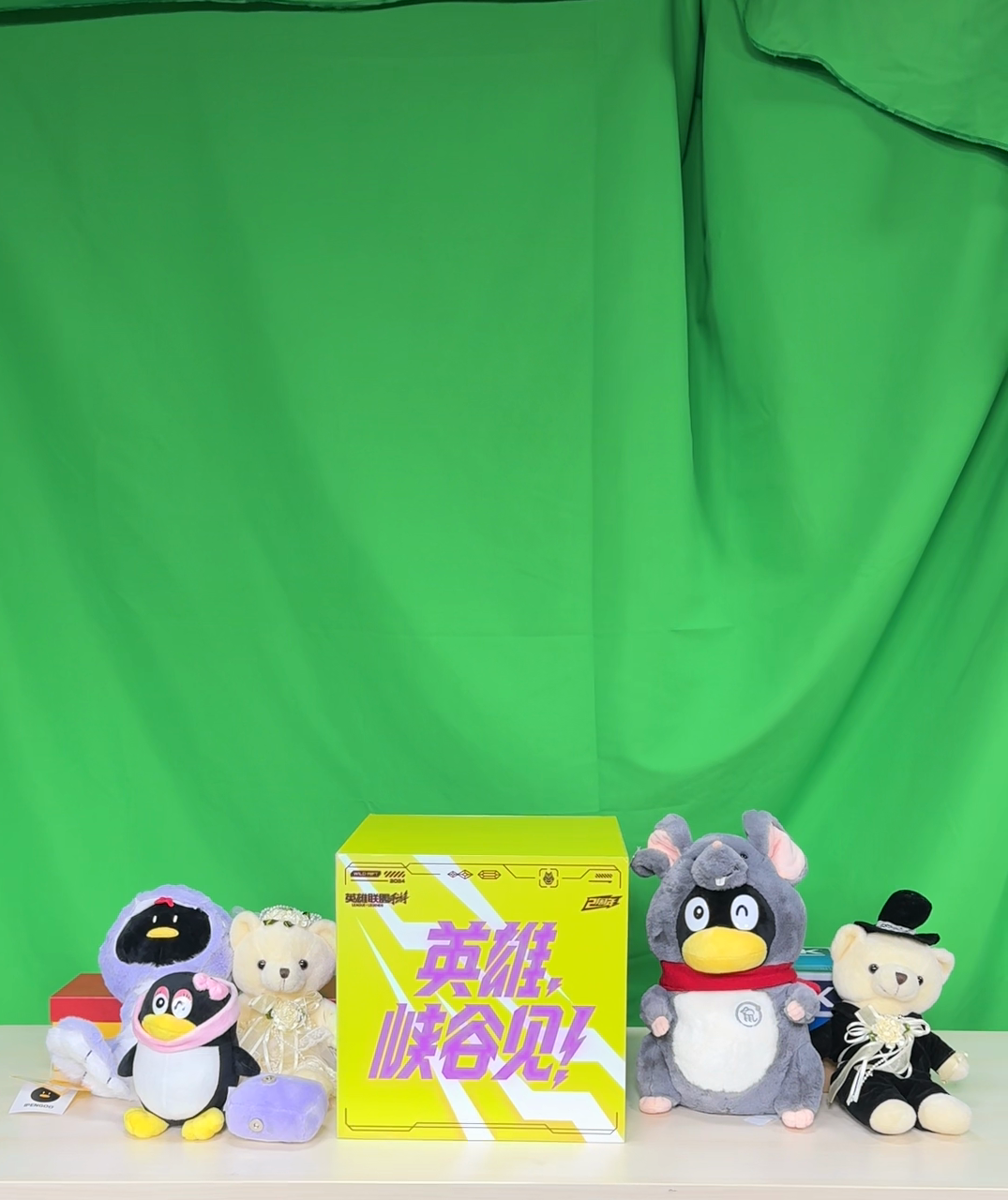 | 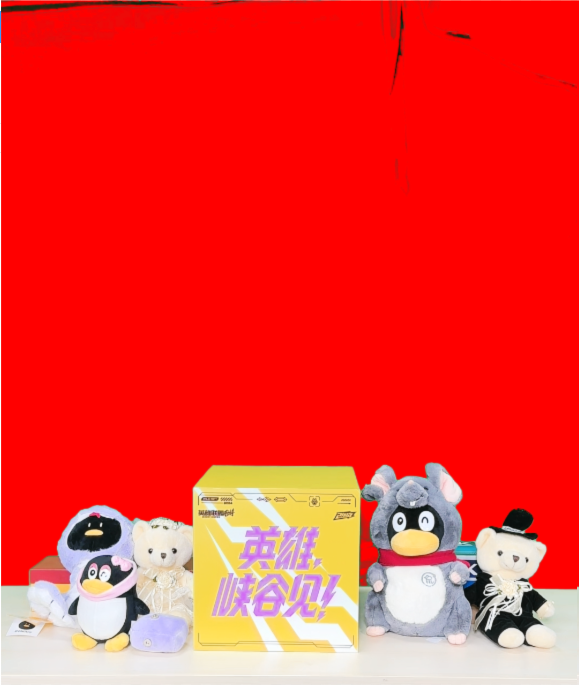 | 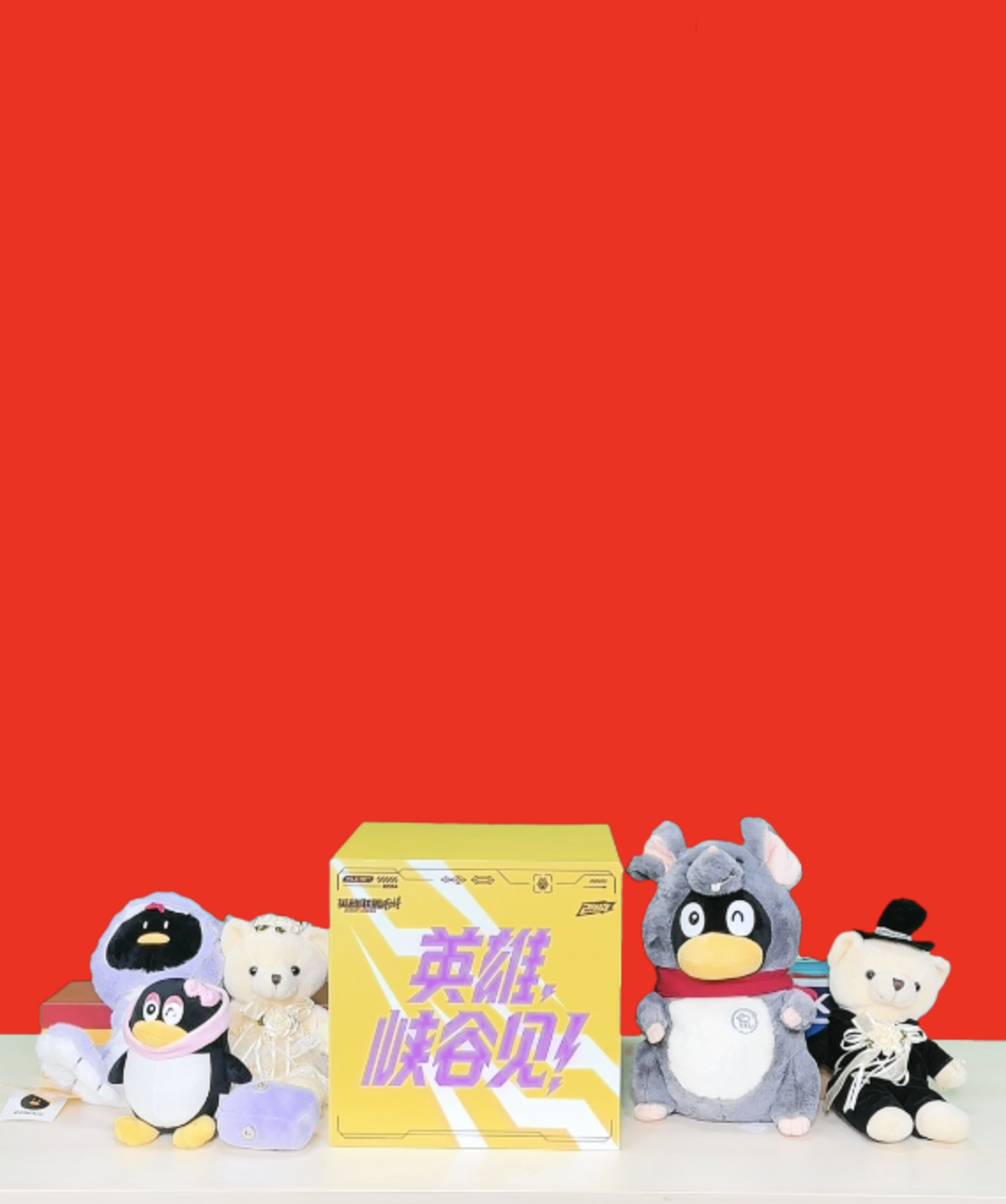 |  |
平滑度:平滑度越低,前景与背景之间的过渡区域越明显。平滑度越高,前景与背景之间的过渡区域越平滑。
说明:
下图发丝边缘区域为前景与背景的过渡区域。当平滑度较低时,分割痕迹明显,发丝的绿色透出显著。当平滑度调高后,过渡区域平滑力度加大,分割痕迹变弱,绿色透出降低。
平滑度:5 | 平滑度:20(默认值) | 平滑度:40 |
 |  |  |
边缘消除强度:边缘消除强度越大,边缘区域被抠除的越多。当人像、物品边缘出现黑边、绿边、锯齿等问题时,可尝试调大。
边缘消除强度:1(默认值) | 边缘消除强度:2 | 边缘消除强度:3 |
 |  |  |
灰度比例:当场景中部分区域出现绿色溢出、边缘出现绿边等问题时,可尝试调大。
灰度比例:10 | 灰度比例:30 (默认值) | 灰度比例:50 |
 |  |  |
去阴影:当绿幕上存在阴影区域且抠图效果较差时,可尝试调大。
输入图像 | 去阴影:0 | 去阴影:1(默认值) | 去阴影:3 |
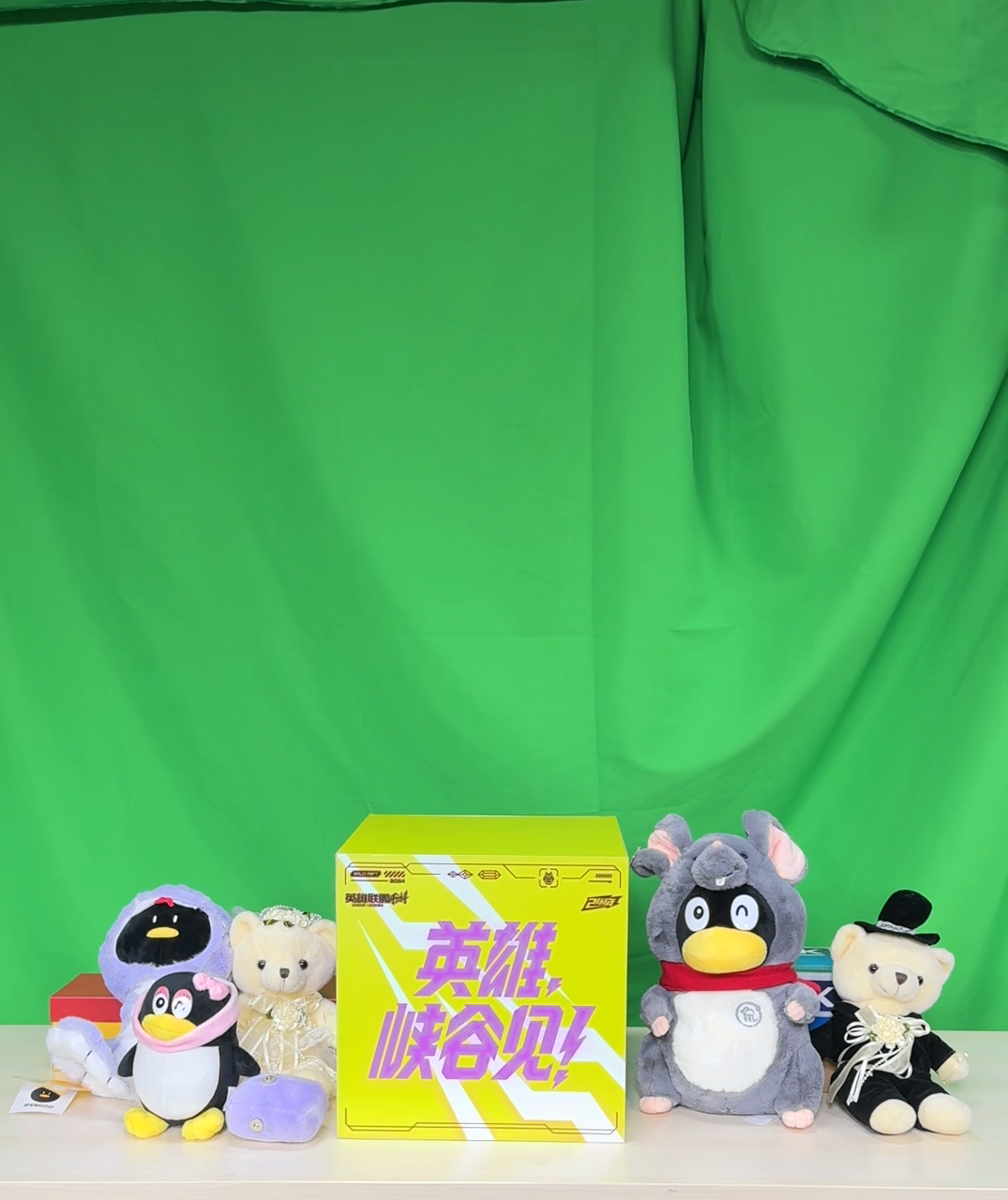 | 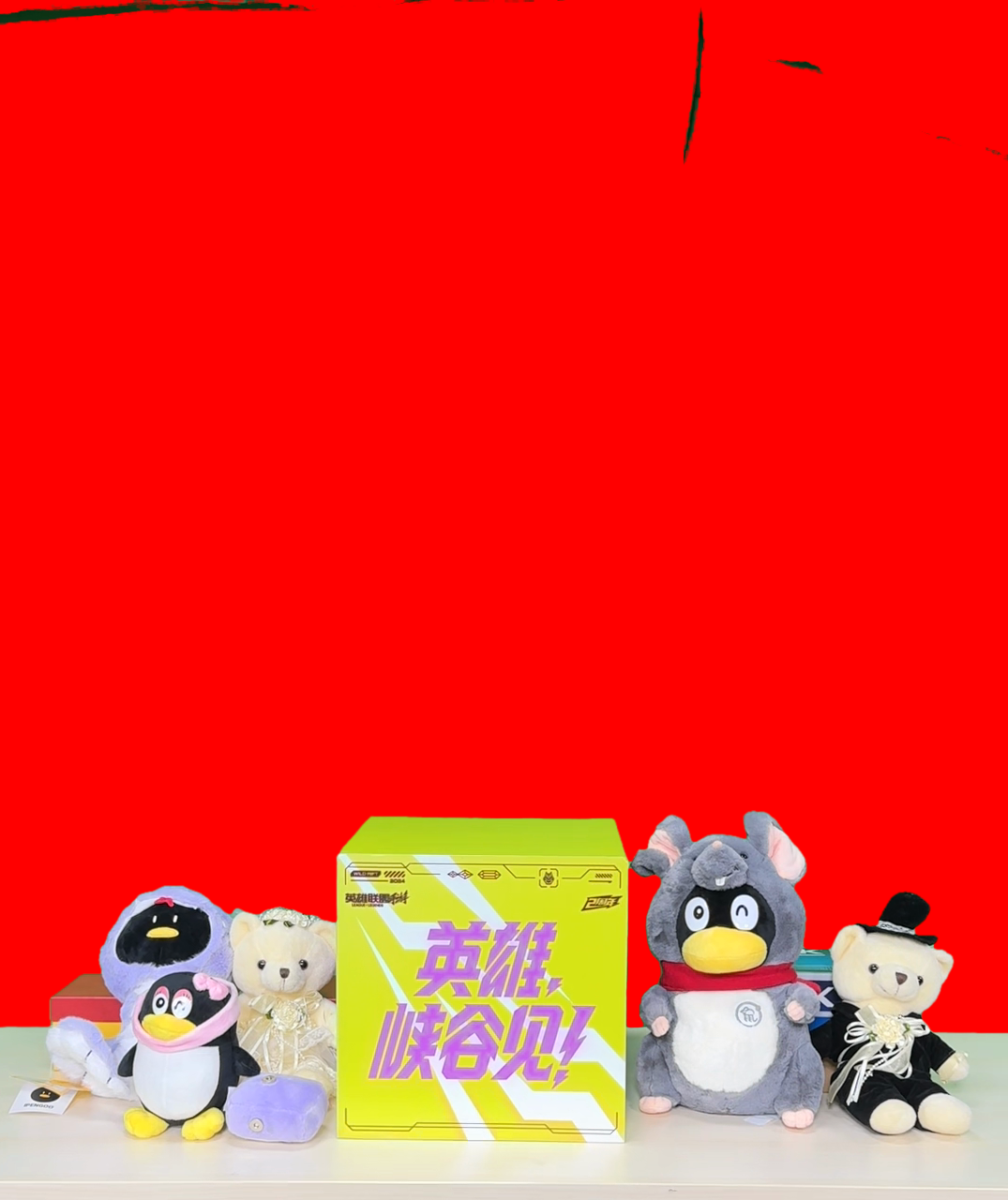 | 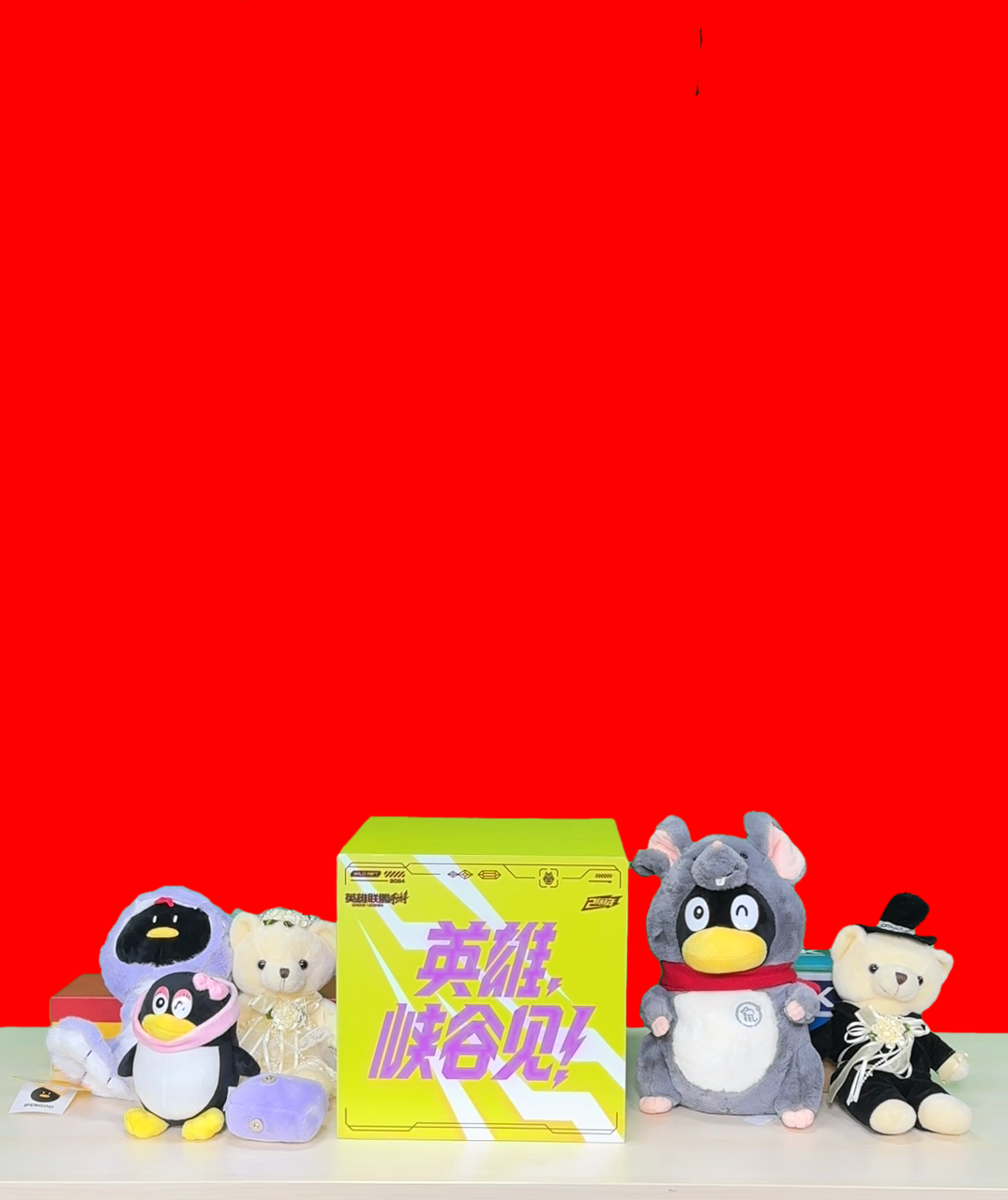 | 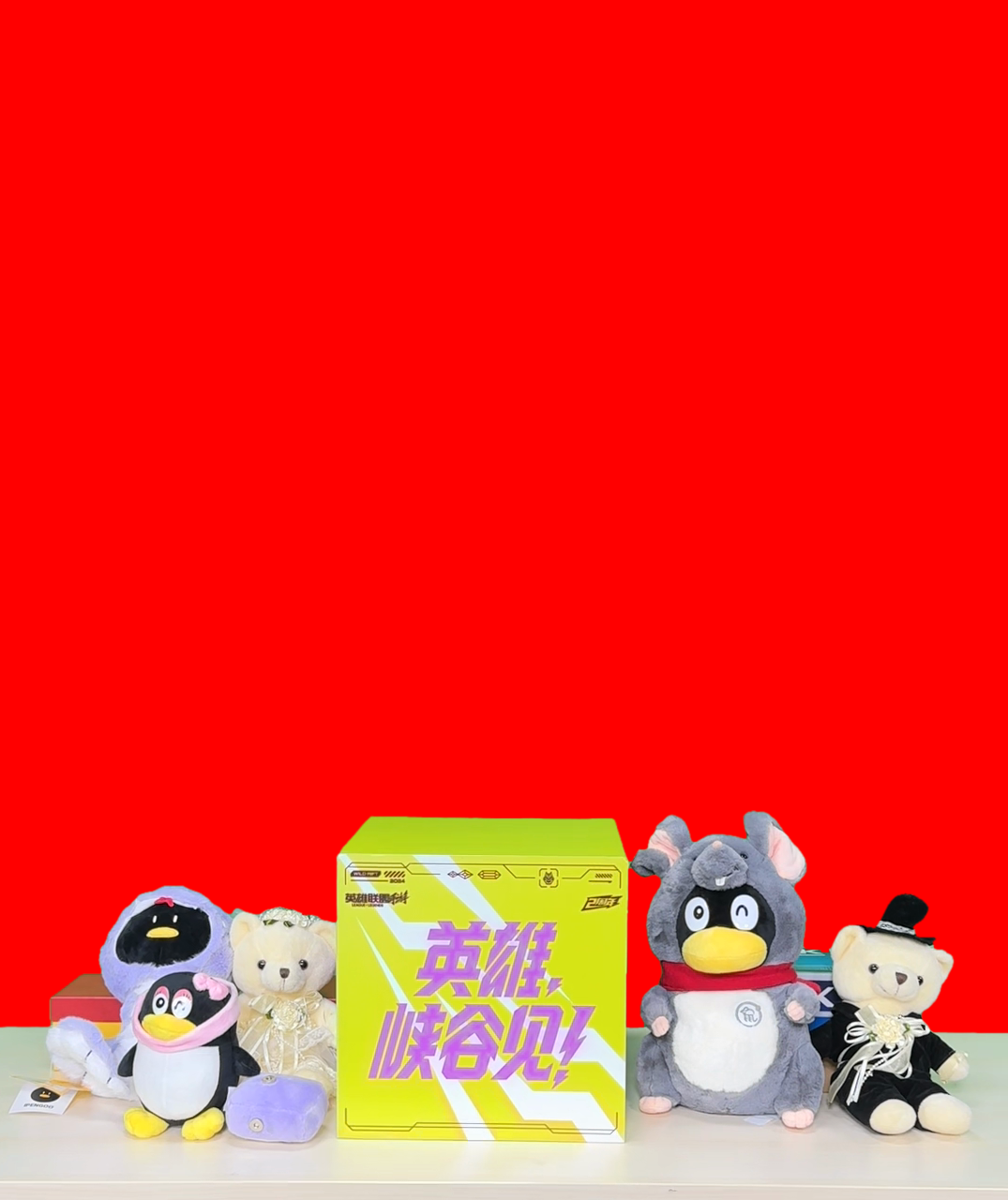 |
常见问题
1. 幕布区域抠除不干净怎么处理?
当抠图后幕布上依然存在未被抠除干净的地方时,说明当前算法的抠图力度不够。可以通过适当增大相似度来获得更好的效果。
示例:当相似度从15提高到30,可以看到绿幕上未被抠除干净的地方已经被完全抠掉了。如下:
原图 | 相似度:15 | 相似度:30 |
 |  |  |
2. 前景区域被误抠怎么处理?
当前景区域出现了误抠,如前景发虚或者背景图在前景区域被透出时,说明当前算法的抠图力度过大。可以通过适当降低相似度来获得更好的效果。
示例:当相似度从50降低到30,误抠的问题得到了明显的缓解。如下:
原图 | 相似度:50 | 相似度:30 |
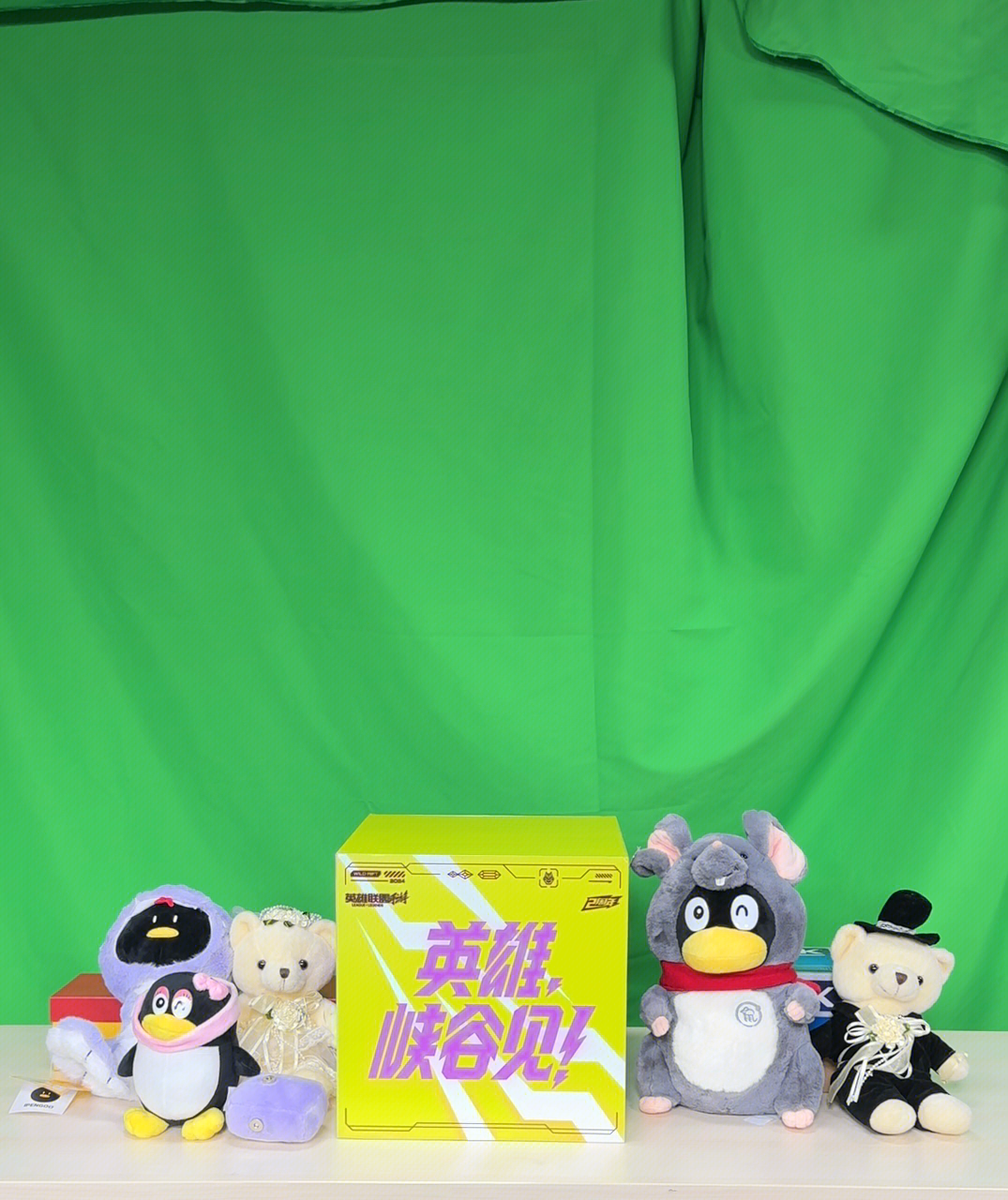 |  |  |
3. 边缘细节不好怎么处理?
当抠图后原图的边缘细节(如发丝等)保留的不够好,希望透出更多细节时。可以通过优先降低相似度、再增大平滑度的方法来取得更好的效果。
示例:在相似度30、平滑度10的参数下,人像的发丝细节透出较少,效果较差。您可以:
第一步:相似度从30降低到15,可以透出更多的发丝细节,但绿幕区域同样会被透出。
第二步:平滑度从10提高到35,将发丝细节保留下来,同时将多余的绿幕区域抠除。
原图 | 相似度:30 平滑度:10 (边缘细节较差) | 相似度:15 平滑度:10 (第一步:降低相似度,透出更多细节) | 相似度:15 平滑度:35 (第二步:提高平滑度,获得更好的抠图效果) |
 |  |  |  |
4. 边缘色彩溢出怎么处理?
当桌面、人物边缘等区域有色彩溢出的情况时,可以通过增大灰度比例来获得更好的效果。
示例:当灰度比例从10逐渐增大到50,桌面的绿色溢出情况得到了明显缓解。如下:
灰度比例:10 | 灰度比例:30 | 灰度比例:50 |
 |  |  |
5. 边缘锯齿、黑边等问题怎么处理?
当抠图后的边缘区域存在锯齿、黑边等问题时,可以通过增大边缘消除强度来获得更好的效果。
示例:当边缘消除强度从1增大到3后,前景物体边缘的黑边被消除干净。如下:
边缘消除强度:1 | 边缘消除强度:2 | 边缘消除强度:3 |
 |  |  |